Nous avions conseillé, lors de notre grand test des antispywares (lire Micro Hebdo numéro 385, page 50), d’installer deux logiciels pour une meilleure protection. Dans le même temps,
nous avions constaté que les logiciels gratuits n’avaient pas à rougir de la comparaison avec leurs concurrents payants. En conséquence, si vous ne possédez pas d’antispyware, nous vous conseillons d’installer Ad-Aware SE Personal pour sa faculté à
éliminer un espion après une infection et Microsoft Antispyware pour une protection efficace en temps réel.
Ad-Aware SE Personal : Pour éliminer un espion déjà présent sur le PC
Logiciel de légende dans le domaine des antispywares, Ad-Aware SE Personal est très efficace en mode scan. Sa version gratuite peut être francisée via un patch. En voici le mode d’emploi.
Etape 1 : Téléchargez et installez le logiciel
1 – Téléchargez Ad-Aware SE Personal sur
notre site. Dans la fenêtre qui s’affiche, cliquez sur Télécharger. Une boîte de dialogue apparaît, cliquez alors
sur Enregistrer et sélectionnez le bureau de Windows comme emplacement de destination du fichier.
Pendant que le téléchargement s’effectue, connectez-vous
à cette adresse pour récupérer le fichier de traduction. Sélectionnez de nouveau le bureau de Windows comme lieu d’enregistrement.2 – Une fois les téléchargements finis, double-cliquez sur le fichier aawse-personal.exe, puis cliquez sur Exécuter.
Cliquez ensuite sur Next, puis cochez la case I accept the license agreement. Cliquez alors quatre fois de suite sur Next. A la fin de l’installation, décochez les trois cases et cliquez sur
Finish.3 – Ensuite, double-cliquez sur le fichier pllangs.exe pour franciser le logiciel. Dans la fenêtre qui s’affiche, cliquez sur Exécuter. Cliquez ensuite sur Next, puis laissez
uniquement French comme case cochée. Cliquez deux fois sur Next, puis sur Finish.
Etape 2 : Mettez à jour la base des spywares
De retour sur le bureau de Windows, double-cliquez sur l’icône de Ad-Aware SE Personal et cliquez sur OK lorsqu’un message vous demande Would you like to check for updates now. Cliquez sur le bouton
Connect, puis sur OK. Lorsque la mise à jour est terminée, cliquez sur le bouton Finish.
Etape 3 : Francisez l’interface
La fenêtre principale du logiciel apparaît… en anglais. Pour la régler en français, cliquez sur l’icône en forme de petite roue dentée en haut à droite. Dans la fenêtre suivante, cliquez sur le bouton
Interface. Déroulez la liste Language File :, puis cliquez sur French et enfin sur Proceed :
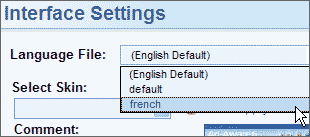
Etape 4 : Lancez l’analyse complète
1 – Dans la fenêtre principale d’Ad-Aware, cliquez sur le bouton Démarrer. Sélectionnez Effectuer une analyse complète du système : puis cliquez sur Suivant.
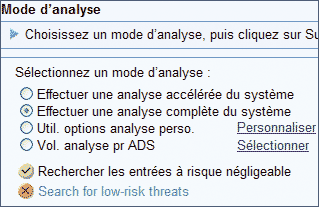
Pendant l’analyse, vous pouvez voir, en temps réel, les espions identifiés par Ad-Aware. L’analyse terminée, cliquez sur Suivant.2 – La fenêtre Résultats d’analyse classe les éléments qui ont été détectés en ‘ grandes familles ‘. Ad-Aware vous prévient lorsque les éléments trouvés ne présentent pas de
menace. En revanche, sélectionnez les catégories d’objets dangereux puis cliquez sur Suivant.
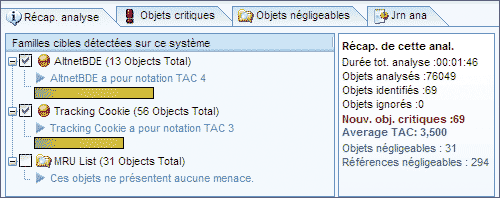
Une fenêtre vous avertit alors que ceux-ci vont être supprimés. Cliquez sur OK pour valider.
Microsoft Antispyware : Pour se protéger en temps réel
Les espions s’installent à votre insu en se cachant dans une page Internet ou en s’installant en même temps qu’un autre logiciel. Pour éviter d’être infecté, il faut donc un logiciel capable, en temps réel, de surveiller ces
comportements. C’est l’un des principaux atouts de Microsoft Antispyware. Pour le moment en version bêta (donc, non définitive), et en anglais, il fonctionne parfaitement. La bonne nouvelle, c’est qu’il sera intégré à Windows Vista, sous le nom de
Defender.
Etape 1 : Téléchargez et installez le logiciel
1 – Télécharger Microsoft Antispyware
sur notre site. Dans la fenêtre qui s’affiche, cliquez sur Télécharger. Une boîte de dialogue apparaît, cliquez alors sur Enregistrer et sélectionnez le bureau de Windows comme emplacement
de destination du fichier.
Ou bien connectez-vous sur le site de Microsoft à l’adresse suivante : http://www.microsoft.com/downloads et, dans la liste Popular Downloads, cliquez sur Windows AntiSpyware (Bêta). Dans la fenêtre
qui s’affiche, cliquez sur Continue pour valider votre version de XP. Plusieurs fenêtres apparaissent pour la validation de Windows. Une fois que c’est fait, cliquez sur Download, en haut à droite. Enregistrez le fichier
sur le bureau de Windows.2 – Le téléchargement terminé, double-cliquez sur le fichier récupéré pour installer le logiciel. Cliquez sur Exécuter, puis sur Next. Sélectionnez la ligne I accept in the terms in
the license agreement, puis cliquez sur Next, Cliquez encore sur Next puis sur Install.
Cochez la case Launch Microsoft Antispyware, puis cliquez sur Finish.
Etape 2 : Mettez à jour le logiciel
Lors du premier lancement, un assistant s’affiche. Cliquez trois fois sur Next, notamment pour valider les mises à jour automatiques et la surveillance en temps réel. A la question Would you like to join the
SpyNet community, répondez Non puis cliquez sur Finish.
Etape 3 : Lancez une analyse complète
Cliquez sur Run QuickScan now pour lancer une première analyse. Au bout de quelques instants, la liste des espions trouvés apparaît. Fermez la première fenêtre d’avertissement.
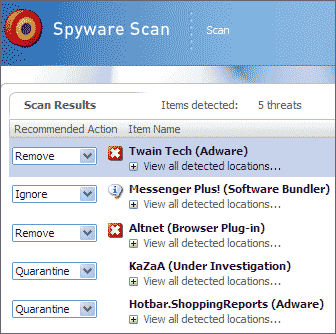
Sélectionnez Remove en face de chaque spyware détecté, cochez la case Create restore point en bas à droite pour créer un point de restauration utile en cas de problème, et cliquez sur
Continue puis sur Yes. Le nettoyage effectué, cliquez sur Yes pour redémarrer votre micro.
Etape 4 : Vérifiez les réglages
Près de l’horloge, double-cliquez sur l’icône de Microsoft Antispyware (elle ressemble à une cible). Dans le menu situé en haut de la fenêtre, cliquez sur Options, puis sur Settings. Sur la droite,
cliquez sur AutoUpdater et cochez les trois cases de cet onglet.Ensuite, cliquez sur Real-time Protection et cochez les deux cases présentes. Votre PC est dorénavant protégé en temps réel, et une mise à jour de la base de spywares sera faite chaque jour à midi.
🔴 Pour ne manquer aucune actualité de 01net, suivez-nous sur Google Actualités et WhatsApp.











